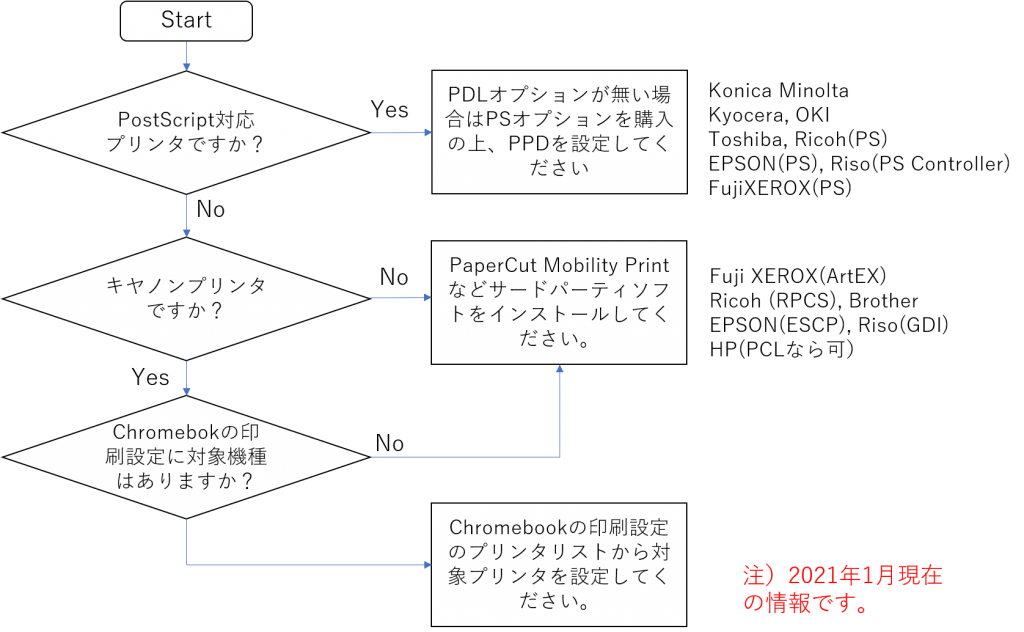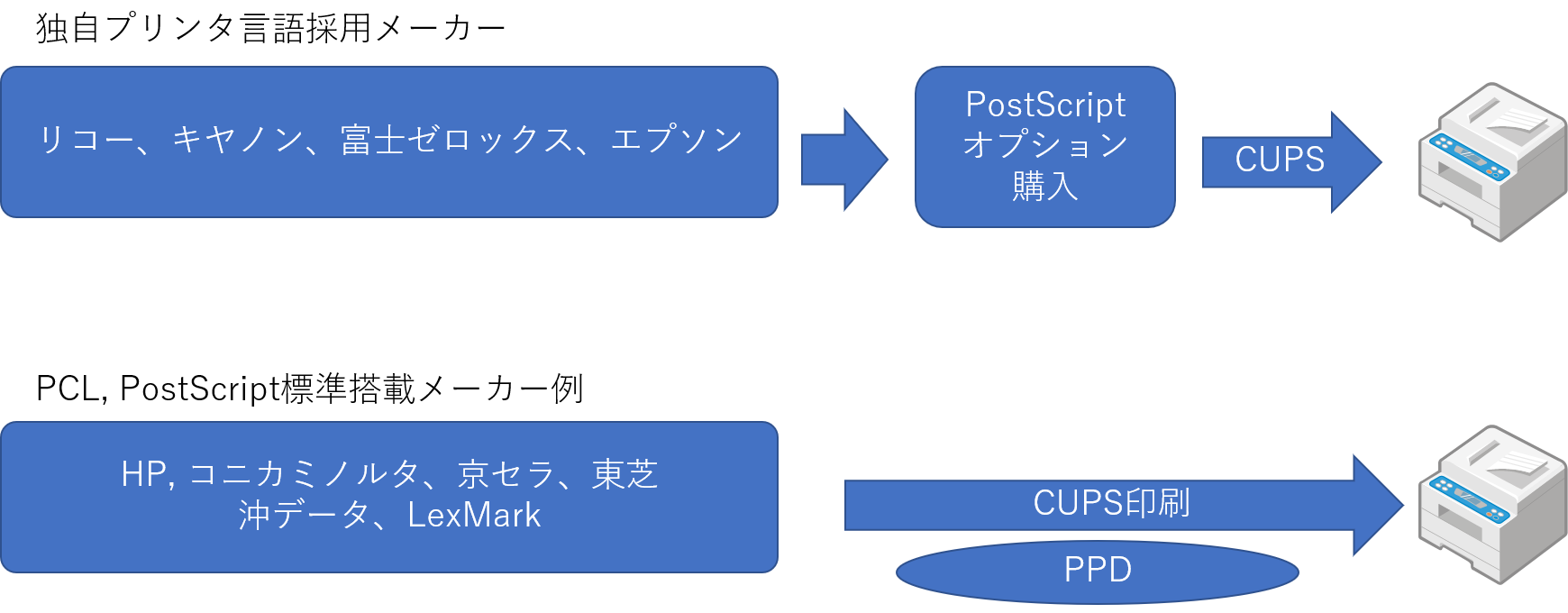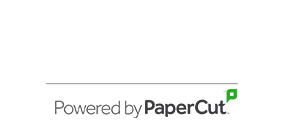8.312020
chromebookからの印刷の疑問にお答えします。
(2021年9月、2022年3月追記)
2020年12月にGoogle Cloud Print “GCP”のサービスの提供を中止すると、Google社がアナウンスしています。弊社のお客様にも、混乱が広がっており、ガラパゴス化した日本のプリント環境を含めて説明が必要であると考え、説明をさせていただきます。各プリンタメーカーからの新しい情報が発信されるごとに順次アップデートして行きます。メーカーのご担当者様、情報提供をよろしくお願い申し上げます。
疑問点1:今までGCP経由でchromebookから社内のネットワークプリンタに印刷していましたが、そのままの環境で印刷できますか?
回答1:答はYesのケースとNoのケースがあります。
海外では、通常、プリンタ言語はPostScriptとPCLの2種類の言語しかありません。この言語のコマンド体系を使って、プリンタドライバからPS,PCLそれぞれのコマンドを生成し、それをプリンタに送っています。
日本ではリコー、キヤノン、富士ゼロックス、エプソン社が独自のプリンタ言語を使っているため、これら4メーカーの機種、そのままではchromebookからCUPSを使った印刷は出来ません。これを解決するには、PostScriptオプションを購入し、プリンタに搭載することです。ただし、キヤノン製プリンタのように、そもそもPSオプションを持っていない機種もあり、これらのプリンタではメーカーの提供するツールを使って印刷することになりますが、対応機種は限定されます。PSオプションはかなり高価であるため、プリンタ台数の多い企業にとってはかなりの負担となります。また、PSオプションを使うためにプリンタ側のメモリを増強しなければならないケースもあります。
既存のプリンタを簡単にchromebook対応するにはPaperCut Mobility Printを導入する方法が有効です。
疑問点2:すでに標準モデルとしてPSを搭載しているプリンタからならchromebookから印刷できますか?
回答2:コニカミノルタ、沖データ、京セラ機はPSを搭載していますので、PPDをPC側にインストールすれば印刷できる可能性があります。
これらの企業のプリンタコントローラにはいわゆるPSクローンのインタープリタが搭載されています。純正のAdobe社のPostScript Level3 との互換性は100%完全とは言えません。今回Googleから提供されるCUPS印刷(Common Unix Printing System) は、Unix, Linux系で使われてきた技術で、 Generic PostScript ドライバを使って印刷されます。このGenericドライバはAdobe社の純正ではありませんので、プリンタとの組み合わせで不整合を発生する可能性はゼロではありません。また、各社、CUPSで印刷できるよう、PPD ファイル (PostScript Printer Description File )を提供しております。このPPDファイルはGenericのPostScriptドライバに加えて、プリンタの設定情報を反映させるためのファイルであり、カラープロファイルのICC Profileなどと併用され、使われます。このPPDファイルには搭載しているトレーの数、プリンタモデル独自のオプション設定が記述されており、印刷時にPSデータと共にプリンタの設定が行えるような仕組みになっています。今回、各プリンタメーカーはこのPPDファイルをchromebook用に配布開始しております。
疑問点3:リコーのプリンタを使っています。chromebookから印刷するにはどうすれば良いですか?
回答3:方法は2つあります。CUPS経由で印刷したい場合はPSオプションを持っているプリンタに関しては別売のPSオプションを買って、提供されているPPDをPC側に設定してください。もう一つの方法は、社内にPaperCut Mobility Print サーバを立てることです。(2022年3月現在、IMシリーズでPSクローンでChromebook対応しております。旧モデルはPSオプションの購入が必要です。詳細は以下リンクを参照下さい。)
PSオプションを購入しなくてもMobility Printを使えば、現状のRPCSプリンタで印刷できます。PaperCut Mobility Print を使えば現在使っている他社のプリンタも含めてchromebookから印刷できるようになります。すでにPaperCut を導入されているお客様であれば簡単に既存環境にchromebookを組込むことが出来ます。
ちなみに自社で使っているプリンタがPSオプションを持っているかどうか調べるには以下のリンクを参照下さい。
参考リンク「リコー社のサイト、ポストスクリプトに対応しているか知りたい」
一部最新機種IMシリーズでPSクローンインタプリタを搭載してきています。購入予定の機械のプリント仕様を確認し、PSエミュレーションが記載されている機種であれば、Chromebookから印刷できるようです。あくまでエミュレーションなので、フォント置換やレジデントスケーラブルフォントを使用する場合は注意が必要です。(2022年3月現在)
疑問点4:キヤノンのプリンタを使っています。chromebookから印刷するにはどうすれば良いですか?
回答4:最新機種の多くがChromebookに対応してきています。
キヤノン社はchromebook用にネイティブプリンタドライバの提供を開始しました。一部のインクジェットプリンタではchromebookへプリンタを設定することにより印刷が可能になります。現時点では対応できるプリンタが限られているため、メーカーサイトで対応できるプリンタかどうか、確認する必要があります。
疑問点5:富士フイルムビジネスイノベーション製(富士ゼロックス製)のプリンタを使っています。chromebookから印刷するにはどうすれば良いですか?
回答5:新製品の場合でChromeOSのプリンタリストに載っている場合は、それをインストールします。CUPS経由で印刷したい場合はPSオプションを持っているプリンタに関しては別売のPSオプションを買って、提供されているPPDをPC側に設定してください。
注意点として、富士フイルムビジネスイノベーション社はChromebookからの印刷について、サポートは行わないと自社Webサイトに掲示しております。また、制限事項として、以下、注意点があります。
- Chromebookからの印刷時の画像不良については一切保守対応していないこと。
- 認証印刷が使えないこと
国内で販売されていた富士ゼロックス社製プリンタは通常、ArtEX 用のインタープリタが搭載されています。そのままではchromebookから印刷できませんので、PaperCut Mobility Printを導入いただくか、富士フィルム社から別売のPostScriptオプションを購入し、CUPS印刷に変更する必要があります。(古い機種ではPSオプションが必要になる場合がほとんどです。)
(2023年10月追記:Apeosシリーズにエミュレーションとして2022年以降の新しい機械にはPostScript3やPCL5c、6が搭載されてきています。これらを使ってCUPS設定すればChromebookから印刷できるはずです。)
もう一つの方法は、社内にPaperCut Mobility Print サーバを立てることです。
富士フイルムビジネスイノベーション製プリンタのうち、新しい機種はChromeOS用のドライバがありますので、そちらをご使用ください。対応機種は以下の関連リンクをご覧ください。
関連リンク: 富士フイルムビジネスイノベーション社 Chromebook対応状況 対応状況リストに記載されている機種で 注)がついているものはPSオプションの追加購入が必要になります。
疑問点6:コニカミノルタ製のプリンタを使っています。chromebookから印刷するにはどうすれば良いですか?
回答6:方法は2つあります。CUPS経由で印刷したい場合は、提供されているPPDをchromebook側に設定してください。対応機種などは以下のリンクを参照してください。
(コニカミノルタ社は2021年9月現在で、ChromeOSからの印字に対する不具合はコールセンター、訪問サポート外としているようです。)
コニカミノルタ社は有償クラウドサービスを提供しており、別途bizhubessentialsに申し込むことでRemoteプリント機能を使うことができます。
もう一つの方法は、社内にPaperCut Mobility Print サーバを立てることです。
疑問点7:沖電気(沖データ)製のプリンタを使っています。chromebookから印刷するにはどうすれば良いですか?
回答7:方法は2つあります。CUPS経由で印刷したい場合は、提供されているPPDをchromebook側に設定してください。もう一つの方法は、社内にPaperCut Mobility Print サーバを立てることです。
沖データ社のLEDプリンタは標準でPCL及びPostScriptのインタープリタを搭載しています。プリンタ側をAuto Emulation Switching モードに設定しておけば、PSデータが送られてきた場合、PS インタープリタがディスプレイリストを生成し、ページメモリに展開します。
基本的にはPostScript対応機なら沖データ社から提供されるPPDファイルを組込むことによりchromebookから印刷できるようになります。
沖データ社サイト:chromeOSからの印刷を参照
クロームOSからの印刷 を参照してください。
疑問点8:ブラザー製プリンタの対応状況はどうなっていますか。
疑問点9:エプソン製プリンタの対応状況はどうなっていますか。
疑問点10:プリンタがPostScriptインタープリタを搭載していれば必ずchromebookから印刷できるのですか?
回答10:リコー社、沖データ社はWebで公開しているPPDが必要であるとアナウンスしております。メーカーが提供する何らかの仕組みが無ければPostScript対応プリンタであるから、即、chromebookから印刷可能とは言えないようです。現在、各メーカーからの発信情報が少ないため、判断しかねます。
疑問点11:PaperCut Mobility Printはchromebookから印刷する場合、どうやって印刷しているのですか?
回答11:chromebook側はCUPS印刷を設定し、データはPostScriptでPaperCut プリントサーバに送られます。Mobility Printは送られてきたPSデータをソフトウエアRIPし、現在プリントサーバにインストールされている各社のドライバ経由で印刷します。各社プリンタには各社のインタプリタが搭載されていますが、ドライバをそのメーカーのものを使うことにより、正常に印刷されます。
疑問点12:プリンタ用にPSオプションも買いたくない、PaperCutのようにサーバーも立てたくない場合、他に方法はありませんか?
回答12:サードパーティによるクラウド印刷の仕組みを使う方法があります。詳しくはCOSYのサイトをご参照ください。
疑問点13:そもそもchromebookから印刷のために提供されているPPDって何ですか?
回答13: PPDはそもそもプリンタ側にPostScriptインタープリタが搭載されていなければ意味を成しません。PostScript非対応のプリンタ機種にどこかから入手したPPDを適用しても、動作しません。通常のPostScript 印刷の場合、WindowsやLinuxなどのOSで動いているPC側にドライバを組込みます。ここで、PostScriptドライバを組込むと、ワードなどのアプリから印刷指示をかけると、ドライバがドキュメントをPostScript コマンドに書き換えます。これにヘッダー情報としてPPDから生成されたPJLコマンド情報を付加して、ネットワーク経由でプリンタに送信します。PPDには、対象プリンタで使えるトレーやオプション機能の情報が包含されており、それがPJLとして吐き出されます。(PJL: Printer Job Language) これらの一連のコマンドセットがプリンタに送られ、プリンタ側のPostScript インタープリタで解析が行われ、ビット画像が生成されます。
chromebookの場合、UNIXのCUPSが使われているため、CUPSのセットアップ時にGeneric PostScriptが自動的に設定されていると考えられます。
まとめ
大まかに分けると各社プリンタに於いてChromebookから印刷するには以下のような構成となります。ただし、各メーカーで販売しているプリンタのすべてが当てはまるわけではなく、GDIプリンタなどそもそも印刷できないものもありますし、独自のツールを使って印刷できる場合も考えられます。また、本記事は主にオフィスで業務に使うプリンタを想定しております。家庭用のプリンタについては多くの場合、GDIプリンタであるため、機種により著しく異なります。詳細はメーカーにお問い合わせください。PPDとは”PostScript Printer Description file”のことで、各プリンタの属性情報をPSの書式に従って記述したファイルで、メーカーが機種ごとに提供しております。(提供していない機種もありますのでご注意を)